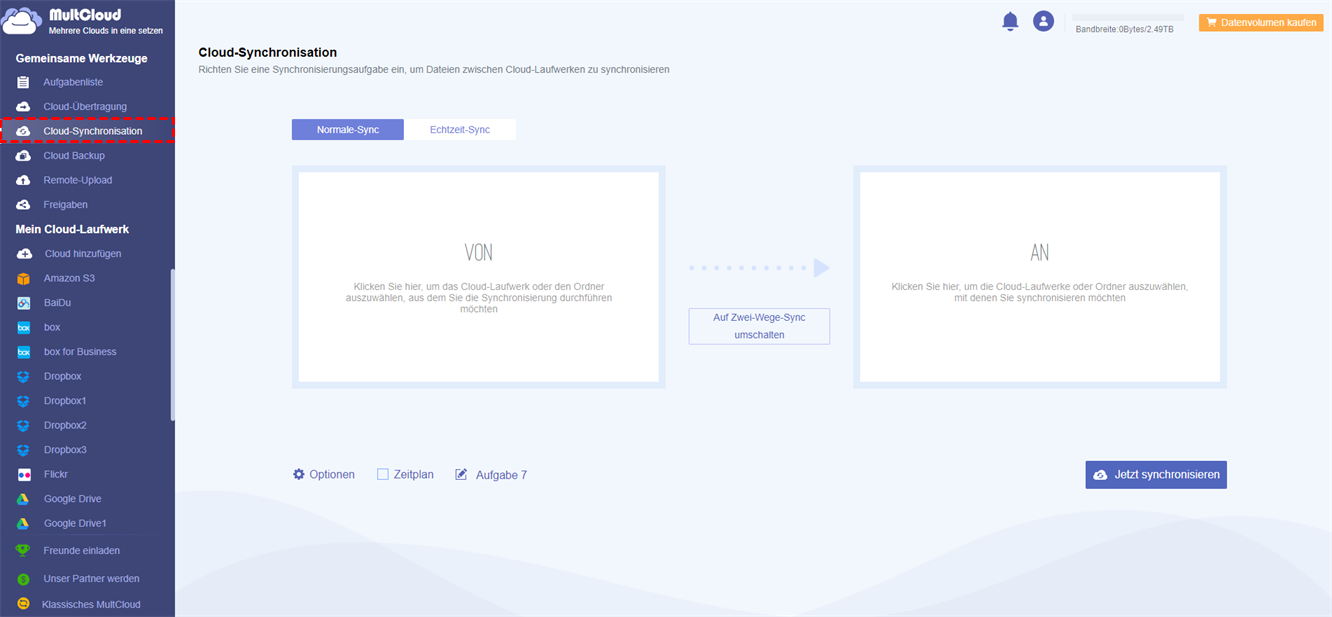Warum wir Cloud-Speicher brauchen?
Ein Cloud-Speicher ist die beste Möglichkeit, Ihre wichtigen Daten und Dateien zu sichern. Selbst wenn Ihr System abstürzt, sind Ihre Daten sicher und Sie können jederzeit darauf zugreifen und sie wiederherstellen. Neben Dropbox ist Google Drive einer der am meisten genutzten Dienste.
Heute ist Cloud-Zeitalter. Der Google-Cloud-Dienst - Google Drive wird von den meisten Menschen verwendet. Es gibt auch andere beliebte Cloud-Laufwerke, wie Dropbox, OneDrive, MEGA und so weiter. Manchmal möchten wir Google Drive mit anderen Cloud-Laufwerken synchronisieren. Einfaches manuelles Synchronisieren von Google Drive ist Kopieren&Einfügen, Herunterladen&Hochladen. Aber das ist nicht genug.
Hier ein Beispiel für Cloud
Sie arbeiten in einer Gruppe zusammen mit Ihrem Team und greifen ständig auf eine bestimmte Datei zu und ändern sie. Sie möchten, dass die anderen immer die neueste Version der Datei mit aktualisiertem Inhalt haben. Was ist, wenn Sie feststellen, dass die von Ihnen vorgenommenen Änderungen nicht synchronisiert werden? Die Google Drive-Anwendung bietet keine Option, um eine manuelle Dateisynchronisierung auszulösen, stattdessen wird sie automatisch durchgeführt.
Wie kann man Google Drive synchronisieren?
Hier empfehlen wir Ihnen, MultCloud auszuprobieren, mit ihr können Sie mehr Dinge tun. Mehr Möglichkeiten der Synchronisation: Einfache Synchronisation, Spiegel-Synchronisation, Verschiebungs-Synchronisation, Kumulative-Synchronisation, Aktualisierungs-Synchronisation, Inkrementelle Sicherungs-Synchronisation, Vollständige Sicherungs-Synchronisation, Zwei-Wege-Synchronisation. Nach der Einstellung können Sie durch Klicken auf die Schaltfläche „Jetzt synchronisieren” die Synchronisierung schnell durchführen.
Schritt 1. Bevor Sie Operationen durchführen, müssen Sie zuerst ein Konto erstellen.
Hinweis: Wenn Sie keine Zeit mit dem Anlegen des Kontos verbringen möchten, können Sie auf die Schaltfläche „Anmelden” klicken und auf das Google+- oder Facebook-Symbol klicken, damit Sie sich direkt in MultCloud anmelden können.
Schritt 2. Suchen Sie im Funktionsfeld auf der linken Seite nach „Cloud-Synchronisation”. Nachdem Sie den Synchronisationsmodus ausgewählt haben, klicken Sie auf „Jetzt synchronisieren”.
Darüber hinaus können Sie die Aufgabe im Task-Manager erneut ausführen oder bearbeiten. Weitere Details bevorzugen Sie bitte: Clouds synchronisieren.
Zusammenfassung
Mit MultCloud können Sie nicht nur Google Drive manuell synchronisieren, sondern auch Daten von einem Cloud-Laufwerk auf anderen Cloud-Laufwerk einfach übertragen.
MultCloud unterstützt Clouds
-
Google Drive
-
Google Workspace
-
OneDrive
-
OneDrive for Business
-
SharePoint
-
Dropbox
-
Dropbox Business
-
MEGA
-
Google Photos
-
iCloud Photos
-
FTP
-
box
-
box for Business
-
pCloud
-
Baidu
-
Flickr
-
HiDrive
-
Yandex
-
NAS
-
WebDAV
-
MediaFire
-
iCloud Drive
-
WEB.DE
-
Evernote
-
Amazon S3
-
Wasabi
-
ownCloud
-
MySQL
-
Egnyte
-
Putio
-
ADrive
-
SugarSync
-
Backblaze
-
CloudMe
-
MyDrive
-
Cubby